随着手机功能越来越多,在手机上需要执行的重复操作也越来越多,有许多软件可以编写脚本,还有像是AutoJS一类的代码控制,简单一些的有MacroDroid,但这些玩起来都需要先学习一番。

如果你只需要最简单的工具,立马就能见效果,执行一些模拟点击的操作,那今天这款叫做Smart AutoClicker的工具了解一下,它不只是给你鱼,就连用它“捕鱼”的方法,都是手把手指导,它的游戏化的新手引导做得挺有趣。
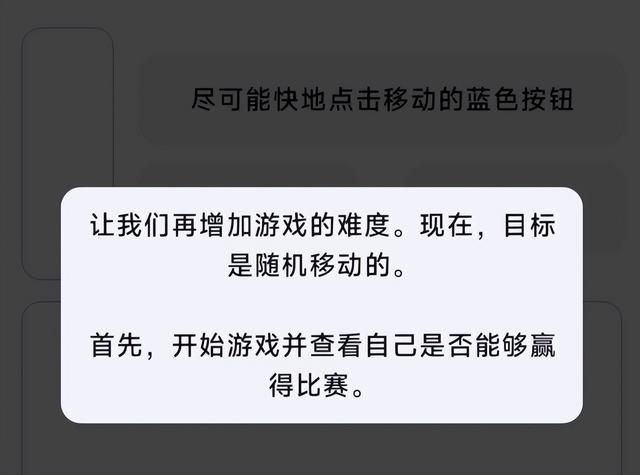
第一次打开软件,这主界面可以说是把小白的入门压力降到了最低,就两个按钮,一个是还原备份的数据。
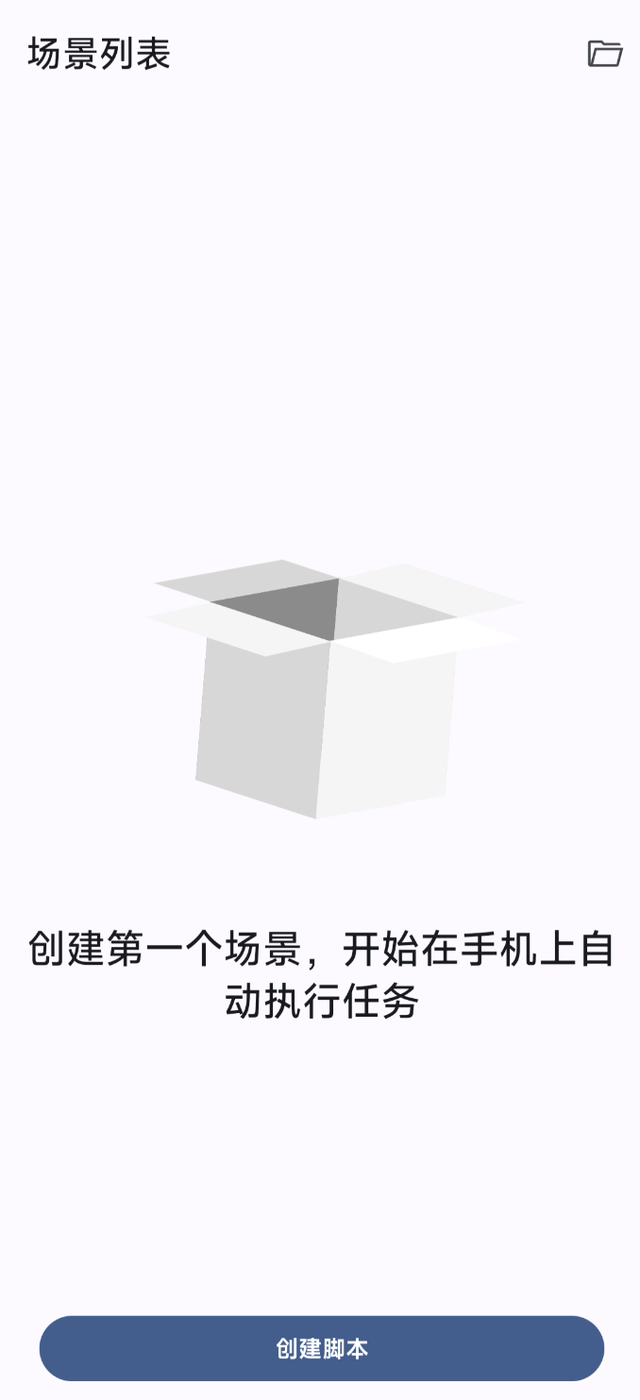

还有一个是创建新的项目。它的项目分成两种,一种“简单”,一种智能。
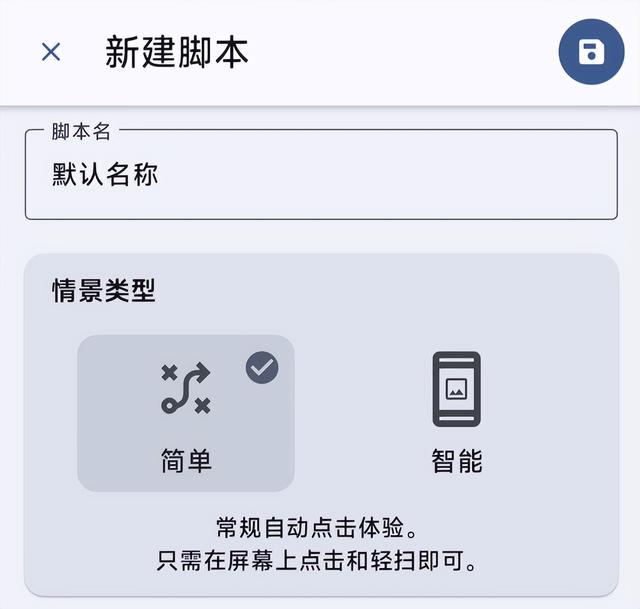
先来看看它的简单项目是怎么创建的,软件运行不需要ROOT权限,但是需要授予无障碍权限,这个几乎是现在安卓上自动化软件必备的权限了,根据软件提示和跳转的界面打开即可。

在创建新动作的时候,会在手机旁边显示一个悬浮窗,一共五个按钮,分别是执行动作、停止关闭动作、动作步骤查看、设置一个新场景动作、移动悬浮窗位置。
先点齿轮设置一个新的动作,它会有一个场景配置,你可能不太明白“场景”具体指的是啥,你可以简单理解成一个额外的配置就行,在这里可以设置运行循环的次数,是否执行模拟抖动。
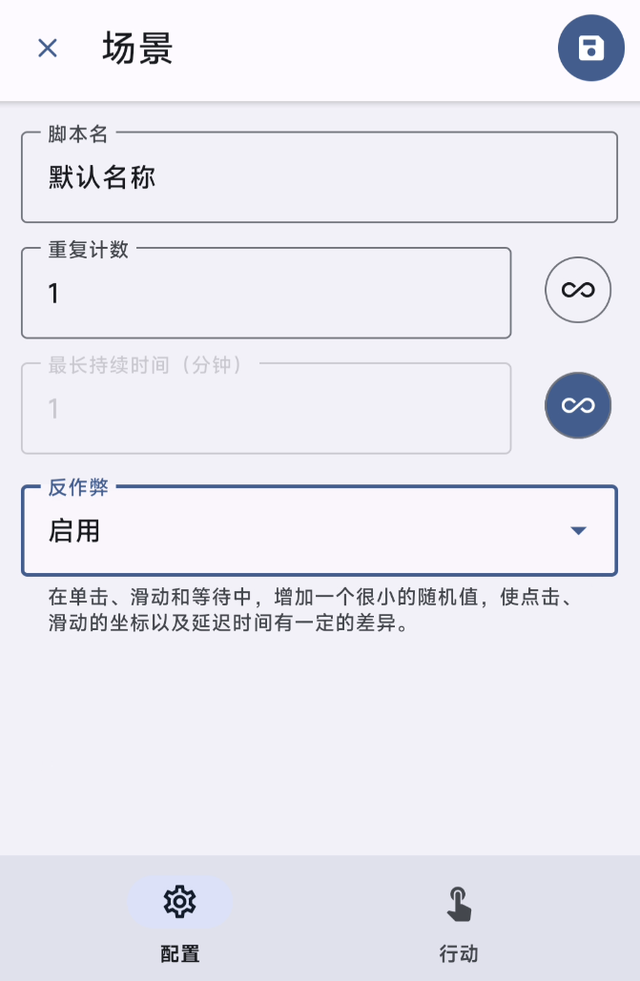
有些软件和游戏检测到每次操作的位置是一样的,可能会被判定违规,这个功能可以缓解一些被识别的情况。
下面来演示一下添加动作,以快速把剪贴板的文字发送给微信好友为例,先创建一个长按的动作,再点击粘贴,中间要记得添加一下延迟。
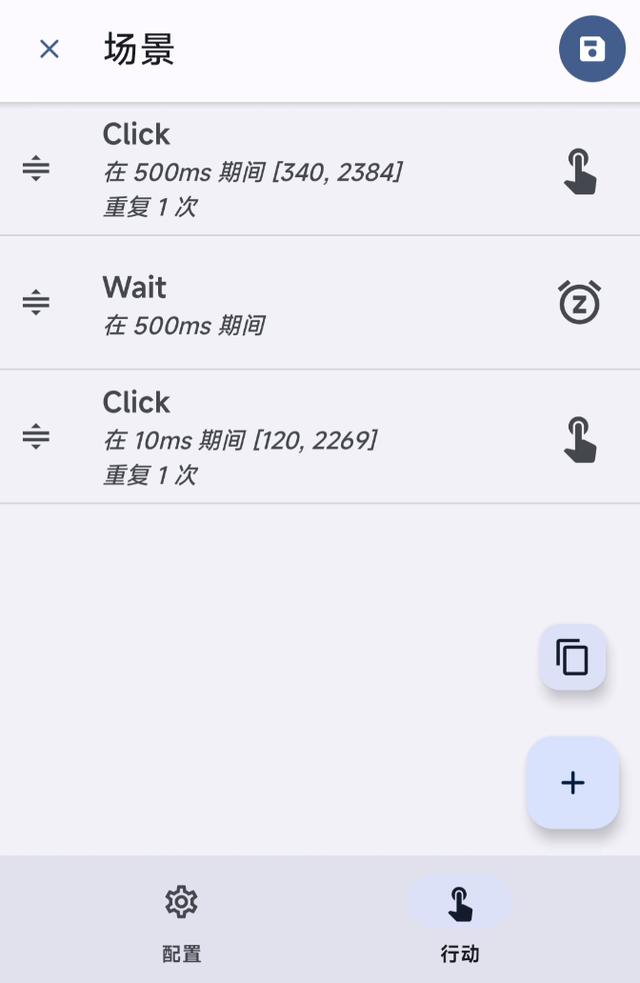
简单模式主要支持的操作就两个,点击和滑动。

添加的时候会在软件上面出现一个覆盖层,点击旁边的小眼睛可以操作需要控制的软件界面,出现需要的按钮之后,再点一下回到覆盖层,指定需要让Smart AutoClicker点击的位置。

这样操作一下,一个动作就做到了,点击运行按钮,就会执行操作。
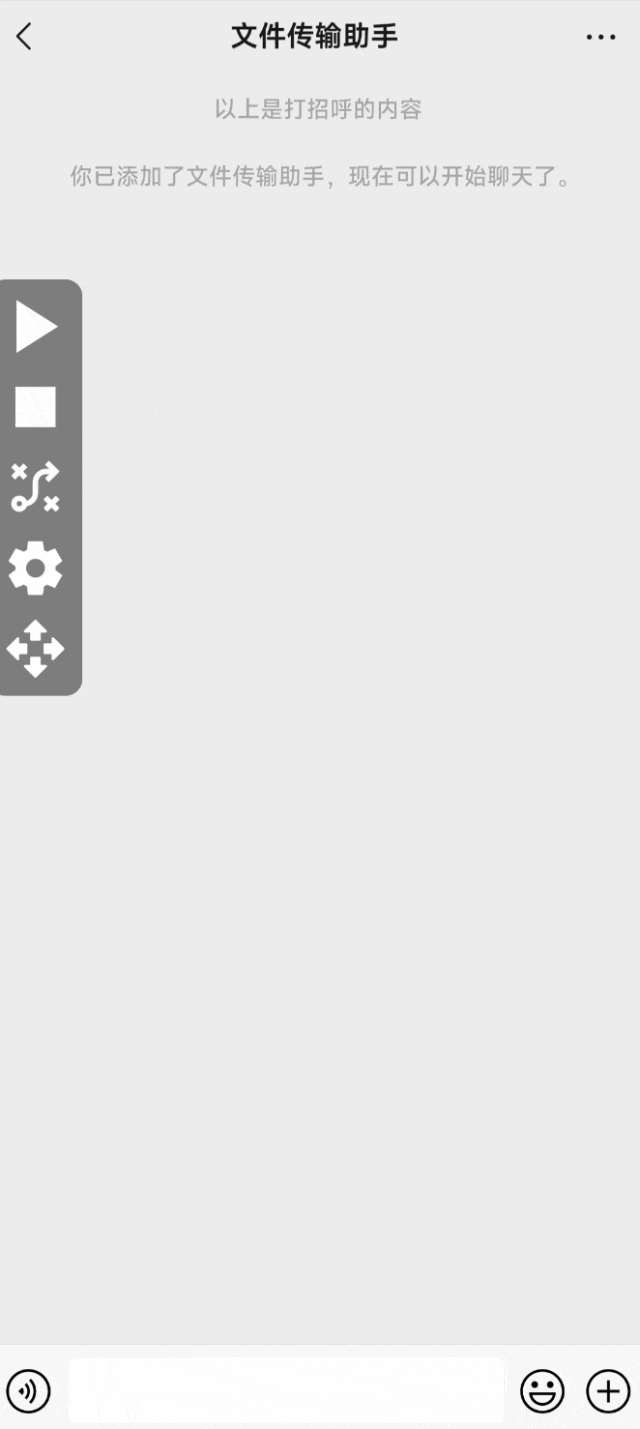
下面来看看它的智能模式,这个智能模式多了一些控制选项,加入了图像检测和动作组合功能。
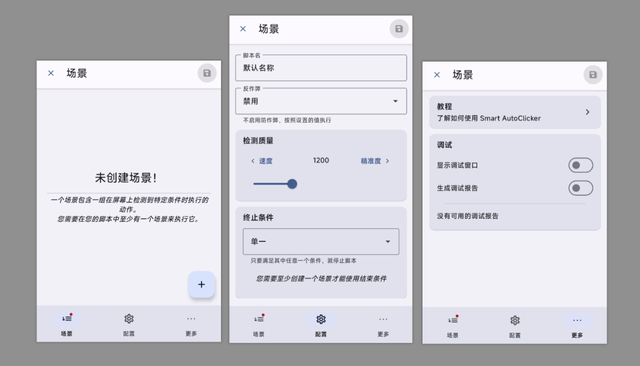
可以在最后一个界面里看到,它还自带有一个教程,点开看看,是教你10秒内快速点击一个元素150次的。

还会让你自己手动试试。
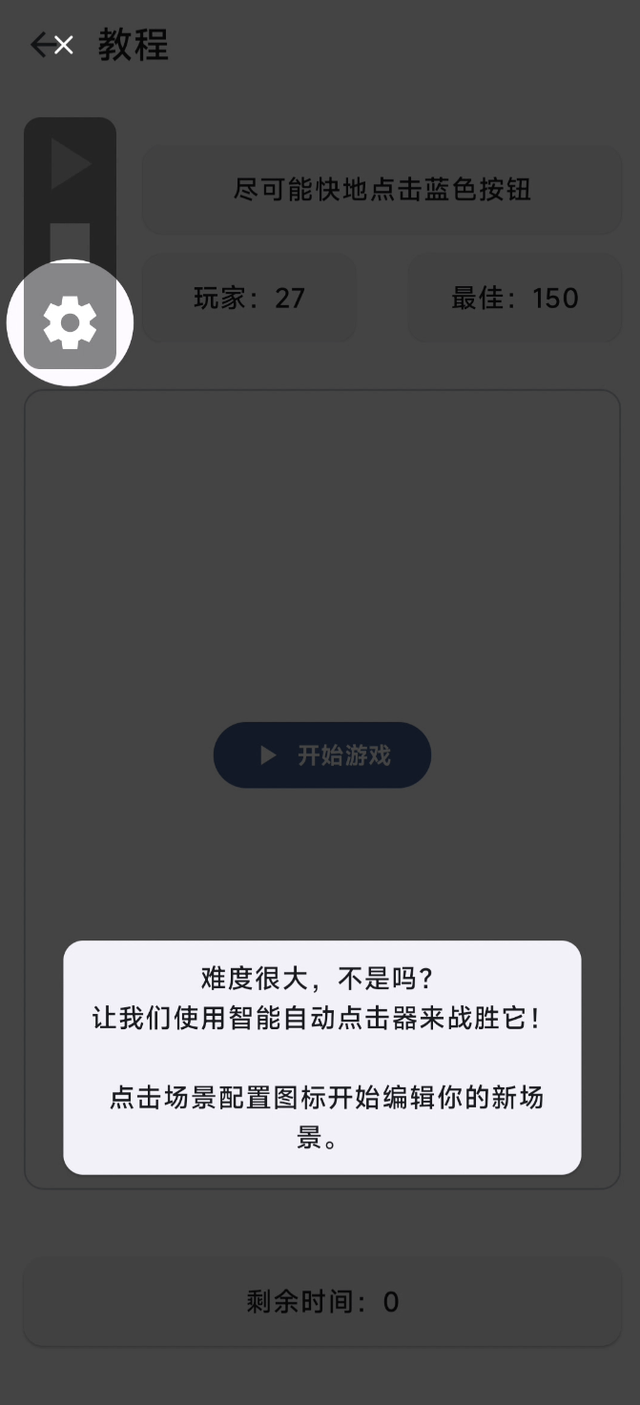
最后快速点击10秒内一下到了几百次。
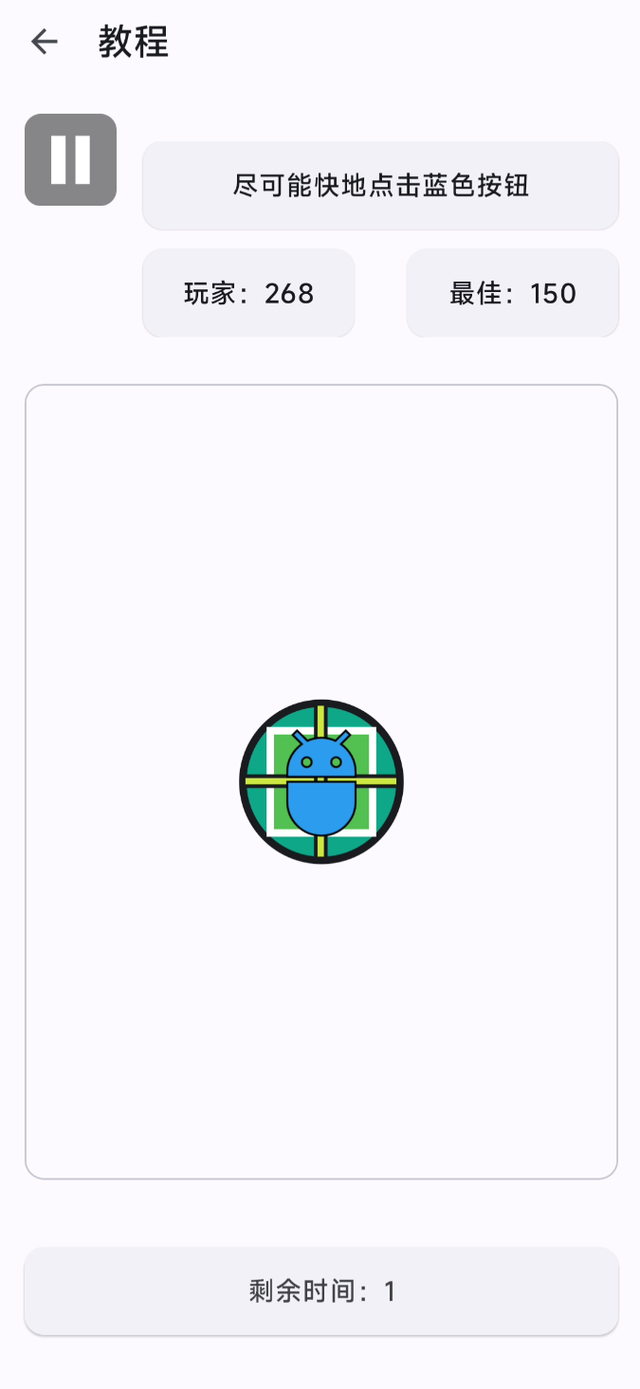
之后就可以解锁其他教程了,如何点击移动的目标和有特定条件的目标等等,它这个教程还是循序渐进型的,不完成上一步就不给解锁新章节,好好好~
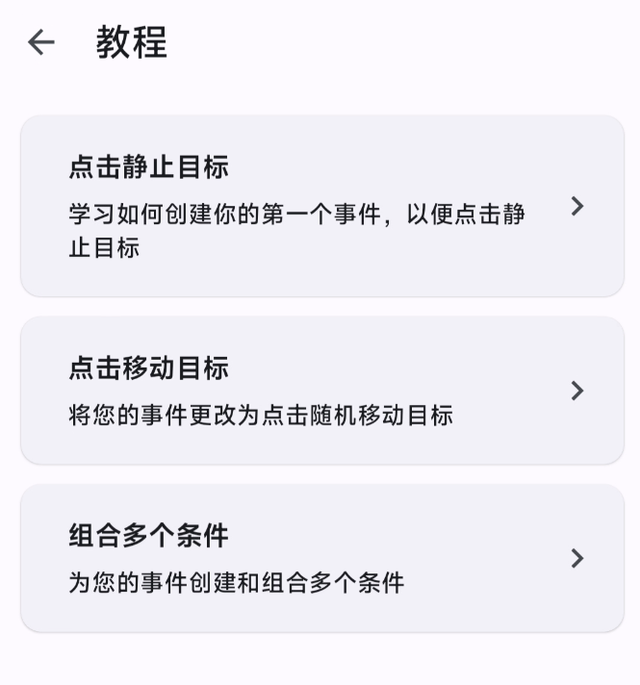
它有些数据是可以复用的,比如把图片识别和点击分开,点击的时候再去调用,当然也有点小问题,如果你选择的范围过大,它点击的时候可能会点击到边缘,框选的时候尽量只包括元素本身就行。

有了这个,实现起一些简单重复操作,就简单多了!
